Excel如何统计各分数段学生考试成绩分布情况
(完整word版)Excel学生成绩统计常用公式

Excel学生成绩、各种报表统计常用公式1、分数段人数统计90-100分:=COUNTIF(C4:C18,">=90")80-89分:=COUNTIF(C4:C18,">=80")-COUNTIF(C4:C18,">=90")70-79分:=COUNTIF(C4:C18,">=70")-COUNTIF(C4:C18,">=80")60-69分:=COUNTIF(C4:C18,">=60")-COUNTIF(C4:C18,">=70")50-59分:=COUNTIF(C4:C18,">=50")-COUNTIF(C4:C18,">=60")41-49分:=COUNTIF(C4:C18,">40")-COUNTIF(C4:C18,">=50")40分及以下:=COUNTIF(C4:C18,"<=40")2、最高分:=MAX(C4:C18,G4:G18,K4:K18,O4:O13)最低分:=MIN(C4:C18,G4:G18,K4:K18,O4:O13)总分:=SUM(C4:C18,G4:G18,K4:K18,O4:O13)平均分:=A VERAGE(B4:D4)3、与考人数、记分人数:=COUNT(C4:C18,G4:G18,K4:K18,O4:O18)优生人数:=COUNTIF(C4:C18,">=80")差生人数:=COUNTIF(C4:C18,"<=40")双科合格人数:=SUMPRODUCT((C4:C18>=60)*(D4:D18>=60))双科优秀人数:=SUMPRODUCT((C4:C18>=80)*(D4:D18>=80)) 4、条件求和:=SUMIF(B2:B56,"男",K2:K56) ——假设B列存放学生的性别,K列存放学生的分数,则此函数返回的结果表示求该班男生的成绩之和;5、学生分数转化为等级评定:=IF(A4>=80,"优",IF(A4>=70,"良",IF(A4>=60,"合格","待合格")))=CHOOSE(IF(A1>=80,1,IF(A1>=70,2,IF(A1>=60,3,4))),"优","良","合格","待合格")1、2、3、4要与优、良、合格、待合格相对应=IF(C4>=80,"优",IF(C4>=70,"良",IF(C4>=60,"合格",IF(ISNUMBER(C4),"待合=LOOKUP(A1,{0,60,70,80,90},{"不及格","及格","中","良","优"})=IF(E4<60,"D",IF(E4<70,"C",IF(E4<80,"B","A")))=if(A1<60,"E",if(A1<70,"D",if(A1<80,"C",if(A1<90,"B","A"))))=IF(A1<60,"不及格",IF(A1<70,"及格",IF(A1<80,"中",IF(A1<90,"良","优"))))=IF(A1>=90,"优",IF(A1<90,"良","if(a1<70,"中",if(a1=<60,"及格", "很差")))=IF(AND(C5>=90,C5<=100),"A",IF(AND(C5>=80,C5<90),"B",IF (AND(C5>=70,C5<80),"C",IF(C5<70,"D",E)))).多科目等级评定:=CONCATENATE(IF(C2>=80,"A",IF(C2>=60,"B","C")),IF(D2>=80, "A",IF(D2>=60,"B","C")),IF(E2>=80,"A",IF(E2>=60,"B","C")))=IF(C2>=80,"A",IF(C2>=60,"B","C"))&IF(D2>=80,"A",IF(D2>=60, "B","C"))&IF(E2>=80,"A",IF(E2>=60,"B","C"))6、18位身份证号码转换成出生日期的函数公式:如果E2中是身份证,在F2中求出出生日期,=DATE(MIDB(E2,7,4),MIDB(E2,11,2),MI DB(E2,13,2)) 格式为yyyy-m-d,可更改为yyyy-mm-dd的格式。
EXCEL统计各科的分数段以及及格率
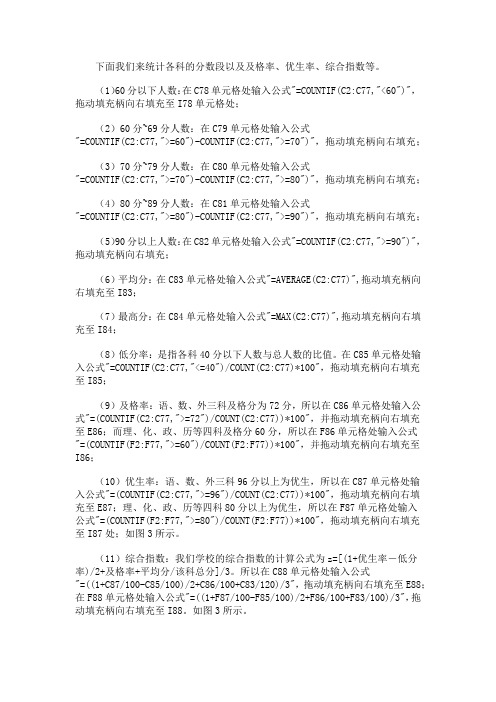
下面我们来统计各科的分数段以及及格率、优生率、综合指数等。
(1)60分以下人数:在C78单元格处输入公式"=COUNTIF(C2:C77,"<60")",拖动填充柄向右填充至I78单元格处;(2)60分~69分人数:在C79单元格处输入公式"=COUNTIF(C2:C77,">=60")-COUNTIF(C2:C77,">=70")",拖动填充柄向右填充;(3)70分~79分人数:在C80单元格处输入公式"=COUNTIF(C2:C77,">=70")-COUNTIF(C2:C77,">=80")",拖动填充柄向右填充;(4)80分~89分人数:在C81单元格处输入公式"=COUNTIF(C2:C77,">=80")-COUNTIF(C2:C77,">=90")",拖动填充柄向右填充;(5)90分以上人数:在C82单元格处输入公式"=COUNTIF(C2:C77,">=90")",拖动填充柄向右填充;(6)平均分:在C83单元格处输入公式"=AVERAGE(C2:C77)",拖动填充柄向右填充至I83;(7)最高分:在C84单元格处输入公式"=MAX(C2:C77)",拖动填充柄向右填充至I84;(8)低分率:是指各科40分以下人数与总人数的比值。
在C85单元格处输入公式"=COUNTIF(C2:C77,"<=40")/COUNT(C2:C77)*100",拖动填充柄向右填充至I85;(9)及格率:语、数、外三科及格分为72分,所以在C86单元格处输入公式"=(COUNTIF(C2:C77,">=72")/COUNT(C2:C77))*100",并拖动填充柄向右填充至E86;而理、化、政、历等四科及格分60分,所以在F86单元格处输入公式"=(COUNTIF(F2:F77,">=60")/COUNT(F2:F77))*100",并拖动填充柄向右填充至I86;(10)优生率:语、数、外三科96分以上为优生,所以在C87单元格处输入公式"=(COUNTIF(C2:C77,">=96")/COUNT(C2:C77))*100",拖动填充柄向右填充至E87;理、化、政、历等四科80分以上为优生,所以在F87单元格处输入公式"=(COUNTIF(F2:F77,">=80")/COUNT(F2:F77))*100",拖动填充柄向右填充至I87处;如图3所示。
(完整word版)Excel学生成绩统计常用公式

Excel学生成绩、各种报表统计常用公式1、分数段人数统计90-100分:=COUNTIF(C4:C18,">=90")80-89分:=COUNTIF(C4:C18,">=80")-COUNTIF(C4:C18,">=90")70-79分:=COUNTIF(C4:C18,">=70")-COUNTIF(C4:C18,">=80")60-69分:=COUNTIF(C4:C18,">=60")-COUNTIF(C4:C18,">=70")50-59分:=COUNTIF(C4:C18,">=50")-COUNTIF(C4:C18,">=60")41-49分:=COUNTIF(C4:C18,">40")-COUNTIF(C4:C18,">=50")40分及以下:=COUNTIF(C4:C18,"<=40")2、最高分:=MAX(C4:C18,G4:G18,K4:K18,O4:O13)最低分:=MIN(C4:C18,G4:G18,K4:K18,O4:O13)总分:=SUM(C4:C18,G4:G18,K4:K18,O4:O13)平均分:=A VERAGE(B4:D4)3、与考人数、记分人数:=COUNT(C4:C18,G4:G18,K4:K18,O4:O18)优生人数:=COUNTIF(C4:C18,">=80")差生人数:=COUNTIF(C4:C18,"<=40")双科合格人数:=SUMPRODUCT((C4:C18>=60)*(D4:D18>=60))双科优秀人数:=SUMPRODUCT((C4:C18>=80)*(D4:D18>=80)) 4、条件求和:=SUMIF(B2:B56,"男",K2:K56) ——假设B列存放学生的性别,K列存放学生的分数,则此函数返回的结果表示求该班男生的成绩之和;5、学生分数转化为等级评定:=IF(A4>=80,"优",IF(A4>=70,"良",IF(A4>=60,"合格","待合格")))=CHOOSE(IF(A1>=80,1,IF(A1>=70,2,IF(A1>=60,3,4))),"优","良","合格","待合格")1、2、3、4要与优、良、合格、待合格相对应=IF(C4>=80,"优",IF(C4>=70,"良",IF(C4>=60,"合格",IF(ISNUMBER(C4),"待合=LOOKUP(A1,{0,60,70,80,90},{"不及格","及格","中","良","优"})=IF(E4<60,"D",IF(E4<70,"C",IF(E4<80,"B","A")))=if(A1<60,"E",if(A1<70,"D",if(A1<80,"C",if(A1<90,"B","A"))))=IF(A1<60,"不及格",IF(A1<70,"及格",IF(A1<80,"中",IF(A1<90,"良","优"))))=IF(A1>=90,"优",IF(A1<90,"良","if(a1<70,"中",if(a1=<60,"及格", "很差")))=IF(AND(C5>=90,C5<=100),"A",IF(AND(C5>=80,C5<90),"B",IF (AND(C5>=70,C5<80),"C",IF(C5<70,"D",E)))).多科目等级评定:=CONCATENATE(IF(C2>=80,"A",IF(C2>=60,"B","C")),IF(D2>=80, "A",IF(D2>=60,"B","C")),IF(E2>=80,"A",IF(E2>=60,"B","C")))=IF(C2>=80,"A",IF(C2>=60,"B","C"))&IF(D2>=80,"A",IF(D2>=60, "B","C"))&IF(E2>=80,"A",IF(E2>=60,"B","C"))6、18位身份证号码转换成出生日期的函数公式:如果E2中是身份证,在F2中求出出生日期,=DATE(MIDB(E2,7,4),MIDB(E2,11,2),MI DB(E2,13,2)) 格式为yyyy-m-d,可更改为yyyy-mm-dd的格式。
Excel中用五种函数统计学生考试成绩分数段

Excel中用五种函数统计学生考试成绩分数段2009-06-23 08:59在Excel中,怎样快速准确地统计分数段人数呢?以下的方法也许对你有所帮助。
先看看原始的学生成绩表。
五门功课的成绩分布在C2:G47单元格区域,如下图所示。
一、利用COUNTIF函数COUNTIF函数可以统计单元格区域内满足指定条件的单元格数目,所以用来统计分数段人数顺理成章。
我们用它来统计C列的语文成绩分数段。
如图2所示,我们需要在N2单元格统计语文分数在90分以上的学生数。
那么只需要在N2单元格输入公式“=COUNTIF(C2:C47,">=90")”就可以了。
其含义就是统计C2:C47单元格区域中满足大于等于90的单元格数目。
所以,要统计80分至89分这一段的学生数,那么就需要输入公式“=COUNTIF(C2:C47,">=80")-COUNTIF(C2:C47,">=90")”。
很明显,大于等于80分的人数减去大于等于90分的人数正是我们想要的人数。
其他分数段可以依此类推。
二、利用FREQUENCY函数这是一个专门用于统计单元格区域中数据的频率分布的函数,用它来统计分数段自然名正言顺。
以D列的数学成绩的统计为例。
我们先在M8:M12设置好分数段,再在L8:L12单元格区域设置好各分数段的分隔数(即为该分数段的上限数字),如图3所示。
选中N8:N12单元格,在编辑栏输入公式“=FREQUENCY($D$2:$D$47,$L$8:$L$12)”,然后按下“Ctrl+Shift+Enter”组合键确认,即可在公式的两端添加数组公式的标志“{}”,同时可以看到各分数段的人数已经统计完成了。
需要注意的是公式输入完成后必须按“Ctrl+Shift+Enter”组合键确认以产生数组公式,而且数组公式的标志“{}”也不可以手工输入。
三、利用DCOUNT函数DCOUNT函数平时我们不大用,它可以从满足指定条件的数据库记录的字段中计算数值单元格数目。
EXCEL学生成绩统计的常用函数公式
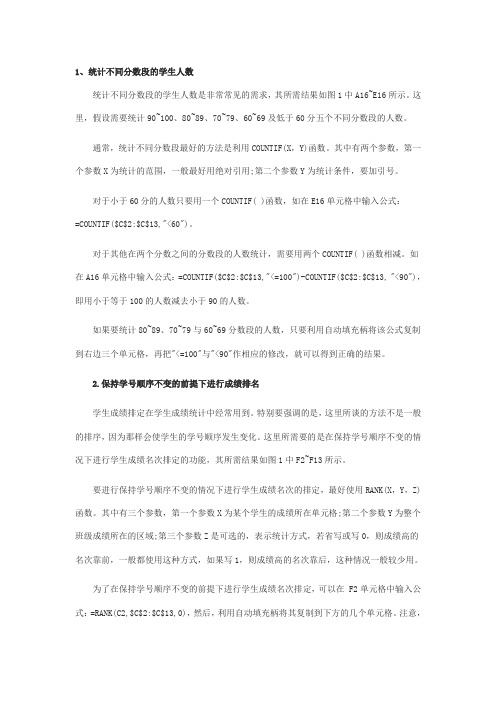
1、统计不同分数段的学生人数统计不同分数段的学生人数是非常常见的需求,其所需结果如图1中A16~E16所示。
这里,假设需要统计90~100、80~89、70~79、60~69及低于60分五个不同分数段的人数。
通常,统计不同分数段最好的方法是利用COUNTIF(X,Y)函数。
其中有两个参数,第一个参数X为统计的范围,一般最好用绝对引用;第二个参数Y为统计条件,要加引号。
对于小于60分的人数只要用一个COUNTIF( )函数,如在E16单元格中输入公式:=COUNTIF($C$2:$C$13,"<60")。
对于其他在两个分数之间的分数段的人数统计,需要用两个COUNTIF( )函数相减。
如在A16单元格中输入公式:=COUNTIF($C$2:$C$13,"<=100")-COUNTIF($C$2:$C$13, "<90"),即用小于等于100的人数减去小于90的人数。
如果要统计80~89、70~79与60~69分数段的人数,只要利用自动填充柄将该公式复制到右边三个单元格,再把"<=100"与"<90"作相应的修改,就可以得到正确的结果。
2.保持学号顺序不变的前提下进行成绩排名学生成绩排定在学生成绩统计中经常用到。
特别要强调的是,这里所谈的方法不是一般的排序,因为那样会使学生的学号顺序发生变化。
这里所需要的是在保持学号顺序不变的情况下进行学生成绩名次排定的功能,其所需结果如图1中F2~F13所示。
要进行保持学号顺序不变的情况下进行学生成绩名次的排定,最好使用RANK(X,Y,Z)函数。
其中有三个参数,第一个参数X为某个学生的成绩所在单元格;第二个参数Y为整个班级成绩所在的区域;第三个参数Z是可选的,表示统计方式,若省写或写0,则成绩高的名次靠前,一般都使用这种方式,如果写1,则成绩高的名次靠后,这种情况一般较少用。
【免费下载】Excel中用五种函数统计学生考试成绩分数段
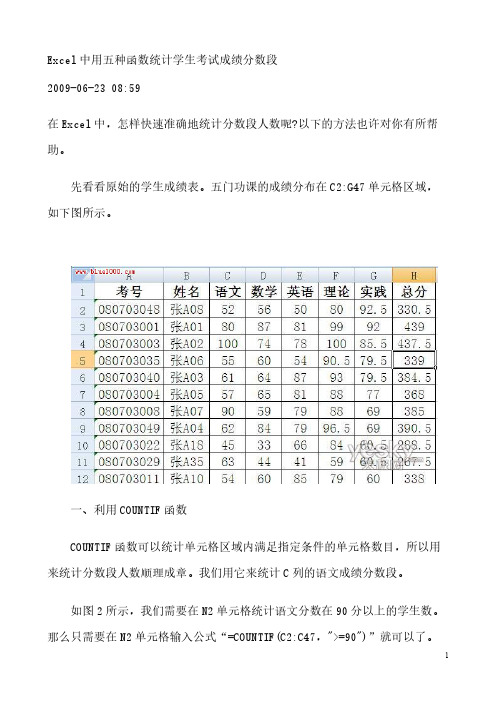
Excel中用五种函数统计学生考试成绩分数段2009-06-23 08:59在Excel中,怎样快速准确地统计分数段人数呢?以下的方法也许对你有所帮助。
先看看原始的学生成绩表。
五门功课的成绩分布在C2:G47单元格区域,如下图所示。
一、利用COUNTIF函数 COUNTIF函数可以统计单元格区域内满足指定条件的单元格数目,所以用来统计分数段人数顺理成章。
我们用它来统计C列的语文成绩分数段。
如图2所示,我们需要在N2单元格统计语文分数在90分以上的学生数。
那么只需要在N2单元格输入公式“=COUNTIF(C2:C47,">=90")”就可以了。
其含义就是统计C2:C47单元格区域中满足大于等于90的单元格数目。
所以,要统计80分至89分这一段的学生数,那么就需要输入公式“=COUNTIF(C2:C47,">=80")-COUNTIF(C2:C47,">=90")”。
很明显,大于等于80分的人数减去大于等于90分的人数正是我们想要的人数。
其他分数段可以依此类推。
二、利用FREQUENCY函数 这是一个专门用于统计单元格区域中数据的频率分布的函数,用它来统计分数段自然名正言顺。
以D列的数学成绩的统计为例。
我们先在M8:M12设置好分数段,再在L8:L12单元格区域设置好各分数段的分隔数(即为该分数段的上限数字),如图3所示。
选中N8:N12单元格,在编辑栏输入公式“=FREQUENCY($D$2:$D$47,$L$8:$L$12)”,然后按下“Ctrl+Shift+Enter”组合键确认,即可在公式的两端添加数组公式的标志“{}”,同时可以看到各分数段的人数已经统计完成了。
需要注意的是公式输入完成后必须按“Ctrl+Shift+Enter”组合键确认以产生数组公式,而且数组公式的标志“{}”也不可以手工输入。
三、利用DCOUNT函数 DCOUNT函数平时我们不大用,它可以从满足指定条件的数据库记录的字段中计算数值单元格数目。
如何快速统计学生考试成绩分布情况

如何快速统计学生考试成绩分布情况
在利用Excel管理学生考试成绩时,常常要统计各分数段学生考试成绩的分布情况,如果采用下面介绍的这种方法,就能使这项工作变得非常方便。
1、打开学生成绩工作表(本例仍使用上例的工作表,格式见图1)。
2、在G3至G6单元格录入学生考试成绩的统计分段点。
如在本例中采用的统计分段点为:60、69、79、89,即统计60分以下、61-69、70-79、80-89、90分以上五个学生考试成绩区段的人数分布情况,当然你也可以根据自己的实际需要在此进行不同的设置。
3、选中要进行公式设计的单元格区域B14至B18,按下F2键,录入公式“=FREQUENCY(C3:C12,G3:G6)”,由于该公式为数组公式,在录入完上述内容后,必须同时按下“Ctrl+Shift+Enter”键,为上述公式内容加上数组公式标志即大括号“{}”。
4、当上述操作完成后,在B14至B18单元格就迅速得到了正确的学生考试成绩分布情况(图3)。
5、值得注意的是,在我们设计统计区段时,这个统计区段必须比统计分段点的数据个数多一个。
这个多出来的统计区段表示超出最高间隔的数值个数。
例如,在本例中,我们设计的统计分段点为60、69、79、89四个数值,这时要想取得正确的统计区段分布数据,就必须在B14至B18五个单元格中输入 FREQUENCY() 函数计算的结果,多出来的这一个单元格将返回学生成绩表中大于90分的成绩的人数。
在excel中如何计算及格率和优秀率及统计各分数段人数
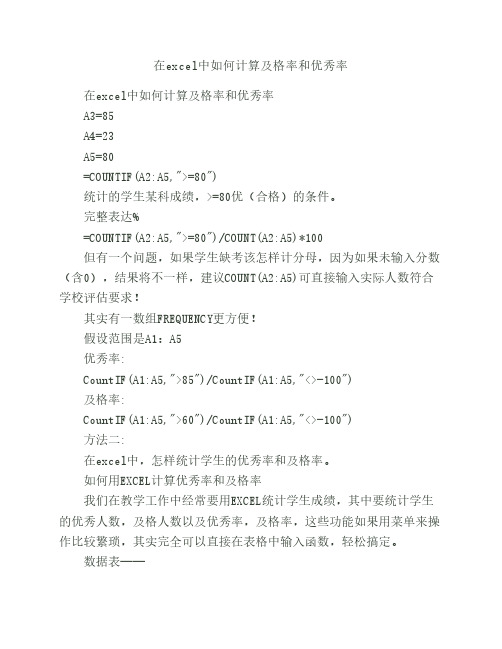
在excel中如何计算及格率和优秀率 在excel中如何计算及格率和优秀率 A3=85 A4=23 A5=80 =COUNTIF(A2:A5,">=80") 统计的学生某科成绩,>=80优(合格)的条件。
完整表达% =COUNTIF(A2:A5,">=80")/COUNT(A2:A5)*100 但有一个问题,如果学生缺考该怎样计分母,因为如果未输入分数(含0),结果将不一样,建议COUNT(A2:A5)可直接输入实际人数符合学校评估要求! 其实有一数组FREQUENCY更方便! 假设范围是A1:A5 优秀率: CountIF(A1:A5,">85")/CountIF(A1:A5,"<>-100") 及格率: CountIF(A1:A5,">60")/CountIF(A1:A5,"<>-100") 方法二: 在excel中,怎样统计学生的优秀率和及格率。
如何用EXCEL计算优秀率和及格率 我们在教学工作中经常要用EXCEL统计学生成绩,其中要统计学生的优秀人数,及格人数以及优秀率,及格率,这些功能如果用菜单来操作比较繁琐,其实完全可以直接在表格中输入函数,轻松搞定。
数据表—— 参考人数 优秀人数 优秀率 公式编辑—— C19单元格中输入公式 =COUNTA(C2:C16)——计算“参考人数”; C20中单元格中输入公式 =COUNTIF(C2:C16,">=90")——计算“优秀人数”,设计90及其以上为“优秀”; C21单元格中输入公式 =C20/C19——计算“优秀率”,单元格设置为"百分比"格式,自动保留2位小数; 其实,可以把上述三个步骤综合成一个直接计算“优秀率”的公式 =COUNTIF(C2:C16,">=90")/COUNTA(C2:C16) 这样做起来是不是轻松多了?比在工具和菜单中操作方便多了吧。
- 1、下载文档前请自行甄别文档内容的完整性,平台不提供额外的编辑、内容补充、找答案等附加服务。
- 2、"仅部分预览"的文档,不可在线预览部分如存在完整性等问题,可反馈申请退款(可完整预览的文档不适用该条件!)。
- 3、如文档侵犯您的权益,请联系客服反馈,我们会尽快为您处理(人工客服工作时间:9:00-18:30)。
2/3
选中要进行公式设计的单元格区域H6至H9,按下F2键或单击输入框,录入公式“=FREQUENCY(D3:D57,G3:G4)”,完成后按下“Ctrl+Shift+Enter”键即可完成。
3/3
完成后的效果如下图所示。
注意:最好把数据定位到表格中(在表格中单击一下),这样可以在透视时自动侦测数据源区域。
2/7
现在效果如下图所示,将“考试成绩”字段分别拖拽到行区域和数据区域(如下图所示)。
3/7
现在“求和项:考试成绩”将其改为“计数项:考试成绩”。双击“求和项:考试成绩”。
4/7
打开“数据透视表字段”对话框,将汇总方式选择“计数”,然后单击“确定”。
5/7
在“考试成绩”中的任意单元格上右击依次选择“组及显示明细数据”—“组合”。
6/7
设置“起始于”、“终止于”、“步长”,然后单击“确定”。
注意:“起始于”、“终止于”默认是自动选中的,值是默认侦测到的最小值和最大值。这分数段学生考试成绩的分布情况就做好了,效果如下图所示。
Excel如何统计各分数段学生考试成绩分布情况
听语音
窗体顶端
例如Excel表格中有如下成绩表,现在就给大家介绍两种方法来统计各分数段学生考试成绩的分布情况。
1/7
数据透视法:
打开表格,单击“数据”—“数据透视表或数据透视图”,然后按照向导提示操作完成即可。(详细步骤可以关注小编写的“Excel数据如何透视和布局”)
注意:起始值包含该数值,结束值不包含该数值。如0-10,是包含0,不包含10。
1/3
函数法:
在G3至G4单元格录入学生考试成绩的统计分段点。如在本例中采用的统计分段点为:90、120,即统计90以下(含90)、90-120(含120)、120以上三个学生考试成绩区段的人数分布情况。
注意:1.此仅举例,自己可以设置统计分段哦。
